
Add-ons sind kleine Erweiterungen, um Funktionen für Mozilla Firefox nachzurüsten. Welche die besten sind, ist sicherlich eine Geschmacksfrage. Die hier vorstellten Add-ons sind alle kompatibel mit Firefox in Version 7, wurden getestet und nach Kategorien geordnet. Die Downloadlinks führen soweit wie möglich zu "mozilla.org". Firefox-Nutzer werden das eine oder andere Add-on sicher bereits kennen und schon in Benutzung haben.
WETTER
Forecastfox Weather (Deutsch)
So bleibt man immer auf dem neuesten Stand, was das Wetter angeht. Internationale oder lokale Wettervorhersagen sind in der Symbolleiste oder in der Statusleiste positionierbar. Das Add-on greift auf die Wetterdaten des Wetterkanals "AccuWeather.com" zurück. Einstellungen werden webbasiert gespeichert und sind sofort wirksam. Features: animierte Wetterkarte, Unwetterwarnung, stündliche Vorhersage, Luftfeuchtigkeit, Taupunkt, Niederschlag, Luftdruck, UV-Strahlung, Sichtverhältnisse, Wind, Mondphasen, Sonnenauf- und -untergang, Temperatur (Fahrenheit oder Celsius). Die Icons können in der Wetterleiste angeklickt werden, daraufhin öffnet sich ein großes Fenster mit mehr Details.
Kommentar : einfach zu bedienen und übersichtlich
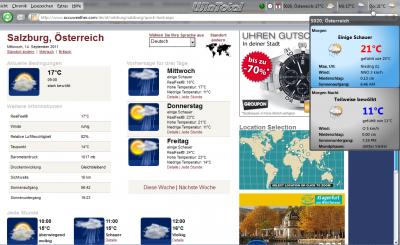
Mini-Vorschaufenster für den nächsten Tag
Download: https://addons.mozilla.org/de/firefox/addon/forecastfox-weather/
AniWeather (Deutsch)
Animierte, aktuelle Wetterdaten und den Wetterbericht behält man mit AniWeather immer im Blick beim Surfen. Das Add-on bietet viele internationale Einstellungsmöglichkeiten (zum Beispiel für die USA) wie Alarme, National, Satellitenkarte, Radarkarte, UV-Index und Luftqualität. Für Europa gibt es auch webbasierte Einstellungen wie Temperatur, 5-Tage-Vorhersage, Wind, Niederschlag und Luftfeuchtigkeit. Ein automatischer internationaler Bericht der aktuellen Wetterlage kann stündlich oder im Rhythmus bis zu 8 Stunden generiert werden. Bei den Einstellungen unter "Standort ermitteln" achtet Firefox auf Ihre Privatsphäre und fragt Sie, ob "standortbezogenes Surfen" erlaubt werden soll. Weitere Informationen dazu finden Sie auf " Firefox-Geolocation ". Sie können aber auch Ihren Standort gleich über "Hinzufügen" festlegen statt über "Meinen Standort ermitteln". Es ist zu empfehlen, dass das Land und ggf. der Ort in Englisch geschrieben werden (z.B. Germany für Deutschland), damit der Ort gefunden wird. Austria wurde leider nicht gefunden, weil AniWeather Österreich noch nicht unterstützt. Die Position der Wetterleiste mit den Icons kann auch hier gewählt werden, entweder in der Menüleiste, Navigationsleiste, Lesezeichenleiste oder Statusleiste. Wird ein Icon in der Wetterleiste angeklickt, öffnet sich ein großes transparentes Fenster mit mehr Details. Mit Play, Pause, Stop etc. können die Wetterdaten wie ein Kurzfilm abgespielt werden. AniWeather hat einen "Addon-übergreifenden-Kompatibilitätsmodus", um die Kompatibilität zu anderen Add-ons zu gewährleisten. Wer "FlashBlock" oder "NoScript" verwendet, der sollte die Option aktivieren und zusätzlich "aniweather.com" und "aniweather.s3.amazonaws.com" zu der Whitelist hinzufügen. Die Einstellungen sind erst nach einem Firefox-Neustart wirksam. Die Wetterdaten bezieht AniWeather von "Weather.com" bzw. "Weather.gov".
Kommentar : Wer es verspielt und animiert mag und international mit dem Notebook unterwegs ist, wird AniWeather mögen.
Temperatur USA im Minivorschaufenster – München 5-Tages-Wetter-Vorschau
Download:
WERBEBLOCKER
Adblock Plus (Deutsch)
Das Add-on blockt Popups, Werbung, Skripte, Bilder, Flash, Java etc. Es wird von vielen Filterabonnements unterstützt und es können eigene Filter erstellt werden. Viele Listen und Zusatz-Add-ons können noch heruntergeladen werden, z.B. das Add-on "Element Hiding-Helper", welches Textwerbung versteckt. Das Add-on "Adblock Plus Popup" verbannt plötzlich erscheinende Popups oder Fenster, die auf Mausklicks oder andere Benutzeraktionen reagieren. Es blockiert neu aufpoppende Fenster, neuen TAB und einstellbare reguläre Links, erweitert den Filter des bereits installierten Adblock Plus und fügt auf Wunsch auch im Nachhinein noch Pop-up- Domains hinzu. Über viele Einstellmöglichkeiten lassen sich so also präzise Seiten, Domains, Bilder etc. blockieren.
Kommentar : eines der beliebtesten Add-ons
Adblock Plus Popup = Dieses Fenster blockieren – Adblock Plus = Grafik blockieren
Adblock Plus: https://addons.mozilla.org/de/firefox/addon/adblock-plus/
Element Hiding Helper (Deutsch): https://addons.mozilla.org/de/firefox/addon/elemhidehelper/
Adblock Plus Popup (Deutsch):
NoScript (Deutsch)
NoScript erlaubt das Ausführen von JavaScript, Java und anderen Plugins nur bei vertrauenswürdigen Domains (z.B. Homebanking) oder für bestimmte Seiten Ihrer Wahl - dauerhaft oder temporär. Die Einstellungen sollten mit Bedacht gesetzt werden, da viele Webmaster in der heutigen Zeit mit Flash-News etc. "arbeiten". Der "Blitzableiter" soll potenziell gefährliche SWF-Dateien entschärfen und so das Surfen mit Adobe Flash Player sicherer machen. Unter Umständen funktionieren Flash-Dateien nicht mehr. Auf YouTube lief NoScript allerdings ohne Einschränkungen. Der Blitzableiter ist standardmäßig nicht aktiviert. Über Einstellungen – Erweitert kann der externe Filter aktiviert werden. Die NoScript-Informationsleiste setzt sich in der Statusleiste fest, wenn gewünscht, und über das Kontextmenü können die Einstellungen vorgenommen werden.
Kommentar : eines der bekanntesten Add-ons
NoScript Einstellungen für Blitzableiter
NoScript KontextmenüDownload: https://addons.mozilla.org/de/firefox/addon/noscript/
WinTotal-Softwarearchiv: https://www.wintotal.de/softwarearchiv/?id=5294
Ghostery (Englisch/Deutsch)
Ghostery erkennt und blockt neugierige Schnüffel-Skripts auf Webseiten, die Ihr Surf-Verhalten analysieren wollen. Die Konfiguration ist englisch und webbasiert. Ähnlich wie bei NoScript können Sie die Tracker unterdrücken. Man sieht immer rechts kurz eingeblendet, welche Sorten von Trackern etc. geblockt wurden und welche man noch blocken könnte. Im Gegensatz zu diesen bleiben ungefährliche Skripte der Webseite unangetastet. Ghostery erkennt derzeit über 200 verschiedene Skripte.
Kommentar : scheint eine Alternative zu NoScript zu sein, um Services wie Google Analytics, StatCounter, Doubleclick, Facebook Beacon oder SiteMeter zu blocken, ohne dass JavaScript komplett geblockt wird
Ghostery rechts neben der Adresszeile
Download: https://addons.mozilla.org/de/firefox/addon/ghostery/
SIDEBAR
Minimap Sidebar (Deutsch)
Das Add-on integriert Google- und Yahoo-Maps in die Sidebar des Firefox, auch als TAB oder als Vorschau umstellbar. Es verfügt über eine Import-Export-Funktion als Format KML, GPX und minimap – CSV ist nur als Export möglich. Die Orte können auch über Google Earth, Flickr, Panoramio, Geody, loc.alize.us, GeoNames, geoURL.org, Earth Tools, Wikimapia oder Platial direkt betrachtet werden. Adressen können per Drag & Drop eingefügt werden. Weitere Features: IP lokalisieren, Orte, Adressen, Koordinaten, KML-RSS oder GeoRSS können hinzugefügt werden.
Kommentar : einfach zu bedienen und übersichtlich
Minimap Sidebar
Download: http://www.computerbild.de/download/Minimap-Sidebar-2892322.html
SCREENSHOTS / BILDER
Awesome Screenshot (Englisch)
Sie haben die Wahl, ob Sie die gesamte Website als Screenshot speichern oder nur den sichtbaren Bereich. Das Add-on bietet Werkzeuge wie Kreise, Pfeile, Linien, Ausschnitt, Rechteck, Texte, Radiergummi, Farbe und Unschärfe, um sensible Informationen zu verbergen. Mit Hilfe eines One-Click-Uploads auf "awesomescreenshot.com" können Bilder verlinkt werden. Sie haben die Auswahl, ob im PNG- oder JPG-Format gespeichert werden soll. "Capture Visible Part" erfasst den sichtbaren Teil, "Capture Full page" erfasst die ganze Webseite, "Discover Similar Site" bietet Zugriff auf die besten ähnlichen Webseiten im Zusammenhang mit der Webseite, die Sie gerade aufgerufen haben.
Kommentar : einfache Handhabung, leicht zu verstehen auch für Nicht-Englisch-Sprechende
Awesome Screenshot rechts neben der Adresszeile
Awesome Screenshot Werkzeugleiste
Download:
FireShot (Deutsch)
Auch hier haben Sie die Wahl, ob Sie die gesamte Website speichern oder nur den sichtbaren Bereich. Speicherformate sind PNG, GIF, JPEG oder BMP. Das Add-on bietet Uploadmöglichkeiten zu Picasa, Flickr, ImageShack oder auf Ihren Webserver, um Bilder zu verlinken. Drucken oder per E-Mail versenden gehören ebenso zu den Features wie die Möglichkeit, einen Screenshot im externen Editor zu öffnen.
Kommentar : einfache Handhabung, wie Awesome Screenshot, nur in Deutsch
FireShot Kontextmenü rechts neben der Adressleiste
Download: https://addons.mozilla.org/de/firefox/addon/fireshot/
TinEye (Englisch)
Im Gegensatz zu den Bildersuchen von Google und Co. suchen Sie hier nicht mit Schlagwörtern, sondern mit Bildern. Die Bildersuchmaschine findet auch Bilder, die bearbeitet oder verkleinert wurden. Wer also wissen möchte, wo ein im Netz gefundenes Bild schon einmal verwendet wurde und ob es möglicherweise Urheberrechten unterliegt, kann so fündig werden. Die Einstellungen sind in Englisch. Über das Kontextmenü des Bilds im Browser "Search Image on TinEye" findet TinEye das gleiche Bild auf verschiedenen Webseiten. Das Add-on zeigt die Anzahl der Resultate an, sortiert nach bestem Treffer, Häufigkeit der Auswahl oder der Größe der Bilder. Auch Bilder, die auf der Festplatte liegen, können hochgeladen, zudem kann per Link gesucht werden.
Kommentar : ideal für alle, die viel mit Bildern im Internet arbeiten
TinEye Resultat
Download: https://addons.mozilla.org/de/firefox/addon/tineye-reverse-image-search/
TinEye-Webseite: http://www.tineye.com/
INTERNET EXPLORER
IE View (Deutsch)
Manche Webseiten sind nur für den Internet Explorer konzipiert. Die Erweiterung erlaubt über das Kontextmenü in den Internet Explorer zu wechseln. Webseiten, die immer im IE geöffnet werden sollen, können in den Einstellungen hinzugefügt werden, z.B. "update.microsoft" oder "windowsupdate". Der Unterschied zwischen "IE View" und "IE View Lite" ist, dass Letzteres in Englisch ist.
Kommentar : Wer schnell mal die Webseite im IE betrachten möchte, ohne ihn extra starten zu müssen, ist mit dem Add-on gut bedient
IE View Kontextmenü
Download: https://addons.mozilla.org/de/firefox/addon/ie-view/
IE Tab 2 (Deutsch)
Mit diesem Add-on ist es möglich, Internet Explorer TABs mit Firefox zu öffnen. Sie können nicht nur IE-TABs, sondern auch externe Anwendungen öffnen. Webseiten, die immer im IE geöffnet werden sollen, können in den Einstellungen hinzugefügt werden, z.B. "update.microsoft" oder "windowsupdate". Ein Linksklick auf das Symbol in der Statusleiste rechts unten wechselt von Firefox zum IE und umgekehrt, ohne das Firefox-Layout zu verändern. Am Symbol in der Statusleiste sieht man, ob man nun mit der IE-Engine oder mit der Firefox-Engine unterwegs ist. Der Mittelklick öffnet im Firefox einen neuen IE-TAB.
Es gibt noch "IE Tab Plus" und "IE Tab +", bei denen die Features ähnlich sind, nur dass noch Cookies und User-Agent synchronisiert oder unterbunden werden können und beide Add-ons mit Adblock Plus zusammenarbeiten.
Kommentar : geniales Add-on für alle, die viel mit Firefox und mit dem IE arbeiten, da mit nur einem Klick umgeschaltet werden kann; auch für Webentwickler ideal.
IE Tab 2: In der Statusleiste sieht man durch das Icon, dass man mit der IE-Engine surft
Download:
INTERNET
Lazarus (Deutsch)
Eingaben aus Formularen und Foren lassen sich mit diesem Add-on retten und wiederherstellen. Beispiel: Man tippt eine Webmail oder postet im Forum einen Text, plötzlich lässt sich der Text nicht abschicken oder man ist aus Versehen auf eine Taste gekommen und das Geschriebene ist weg. Die ganze Arbeit umsonst - das ist ärgerlich. Eingaben können nun aber mit Hilfe von Lazarus per Rechtsklick wiederhergestellt werden. Auch Passwörter für Webmails, Foren-Logins etc. können gespeichert werden. Alle Einträge, die für Lazarus relevant sind, werden automatisch gespeichert, d.h. es können auch ältere Einträge wiederhergestellt werden.
Kommentar : ein Muss für Forengänger und Webmail-Viel-Schreiber
Lazarus Kontextmenü
Lazarus durchsuchen und wiederherstellen
Download:
WinTotal-Softwarearchiv: https://www.wintotal.de/softwarearchiv/?id=5428
Interclue (Englisch)
Wollten Sie schon immer mal wissen, was hinter einem Link steckt, bevor Sie ihn anklicken? Mit diesem Add-on müssen Sie einfach nur mit der Maus auf einen Link zeigen und es erscheint ein kleines Interclue-Symbol. Wenn Sie dieses Symbol anklicken, öffnet sich eine kleine Vorschau mit mehr Informationen. Dieses Vorschaufenster kann beliebig groß gezogen werden.
Kommentar : ist bei manchen Webseiten angebracht, da Interclue vor Malware oder Phishing-Sites warnt
Interclue Vorschaufenster
Download:
CoolPreviews (Englisch)
Damit können Sie Webseiten, Bilder oder Videos ansehen, ohne auf den Link klicken zu müssen, ähnlich wie bei Interclue. Sie müssen einfach nur mit der Maus auf einem Link verweilen und es erscheint ein kleines CoolPreviews-Symbol. Wenn Sie dieses Symbol anklicken, öffnet sich eine kleine Vorschau mit mehr Informationen. In den Einstellungen können Sie auf Mouseover umschalten.
Kommentar : ähnlich wie Interclue, nur die Auflösung des Vorschaufensters ist besser.
CoolPreviews Vorschaufenster von Tipparchiv
Download:
Status-4-Evar (Deutsch)
Einige User vermissen ab Version 4 von Firefox die Statusleiste, die man sich über das Menü "Ansicht" einblenden lassen konnte. Stattdessen wird nun in einem kleinen Popup die Adresse eines Links eingeblendet, auf den Sie zeigen. Wer es lieber klassisch mag, kann die Leiste unter "Einstellungen" im Firefox-Menü einblenden lassen. Aber: Eingeblendet wird nur die "umgetaufte" Add-on-Leiste, in der Symbole von Add-ons angezeigt werden, nicht die Statusleiste selbst.
Kommentar : Wer die Statusleiste vermisst, installiert sich die Erweiterung.
Download:
Download Statusbar (Deutsch)
Die Erweiterung zeigt Ihnen den Ladestand des aktuellen Downloads in der Statusleiste an und nicht mehr im Download-Fenster. In den Einstellungen können die Fortschrittsanzeige eingeblendet, das Aussehen verändert oder der Virenscanner integriert werden. Alles spielt sich in der Statusleiste ab. Das Add-on hat viele Einstellungsmöglichkeiten, die es im normalen Firefox-Downloadmanager nicht gibt.
Kommentar : Wer sich am Standard-Downloadmanager-Fenster stört, wird mit der Erweiterung sehr zufrieden sein.
Kontextmenü von Download Statusbar
Kompaktmodus mit VorschauDownload:
Flagfox (Deutsch)
Das Add-on zeigt in der Adressleiste mit einer Landesflagge den Standort des Servers der besuchten Webseite an. Wenn Sie auf das Flaggensymbol klicken, erfahren Sie mehr über diese Webseite durch das "Geotool", z.B. IP-Adresse, Domainname, Serverstandort, Staatszugehörigkeit der Domain, Breitengrad, Längengrad etc. mit einer detaillierten Google-Karte. Das Add-on bietet auch Aktionen an, die Sie zusätzlich noch aktivieren können: Whois, Xmarks, Google-Übersetzungsdienst, W3C- und W3C-CSS-Validierungsdienst, URL-Kürzung durch "bit.ly" oder "TinyURL", Ping, Traceroute, Metadaten der Webseite und noch einiges mehr. Sie können auch weitere Aktionen hinzufügen oder das Flaggen-Set ändern.
Kommentar : Wer international unterwegs ist, hat hier ein interessantes Add-on.
Flagfox Einstellungen
Geotool
Download: https://addons.mozilla.org/de/firefox/addon/flagfox/
iOpus iMacros (Deutsch/Englisch)
Das Add-on automatisiert Ihre Routine-Arbeiten im Internet. Wenn Sie z.B. morgens immer die gleichen Aktionen ausführen, z.B. bestimmte Webseiten aufrufen, Webmails lesen, Formulare ausfüllen oder Passwörter speichern, erledigt dies iMacros automatisch für Sie. Sie können die Makros aufnehmen, den benötigten Code zum Ausführen generiert die Erweiterung dabei selbst. Mit einem Klick auf das iMacros-Icon in der Symbolleiste öffnet sich die Sidebar. Über diese können Sie alle gespeicherten Makros einmal oder in einer Dauerschleife wie einen Film ablaufen lassen, neue Makros aufnehmen oder verwalten. In den Einstellungen können Sie noch die Abspielgeschwindigkeit einstellen und ein Master-Passwort für die gespeicherten Webseiten-Passwörter einrichten. Sie können auch mit der Kommandozeile oder mit Batch-Befehlen "arbeiten". Weitere Infos und weiterführende Links finden Sie auf " Wiki.iMacros "
Kommentar : Auch für Webentwickler interessant – Ihren Kaffee am Morgen müssen Sie trotzdem noch selber machen.
iMacros Sidebar
Download: https://addons.mozilla.org/de/firefox/addon/imacros-for-firefox/
Zotero (Deutsch)
Das Add-on ist ein mächtiges Werkzeug zum Sammeln und Organisieren von Internetquellen, eine Art Literatur-, Zitat- und Notizverwaltungstool. Zotero "merkt" sich, was Sie im Internet tun, ob Sie ein Buch, eine Zeitschrift oder andere Quellentypen im Internet ansehen. Zotero kann dann auf vielen Bibliotheken und anderen wissenschaftlichen Webseiten automatisch die vollständige Quellenangabe abspeichern. Die Verweise lassen sich hierarchisch ordnen, taggen, miteinander verknüpfen oder mit Anhängen versehen. Das Add-on verwaltet komplette Snapshots von Web-Dokumenten oder PDFs. Über alle so gefundenen Dokumente können Sie eine Volltextsuche starten. Die Ergebnisse stehen Ihnen als gesicherte Suchergebnisse dann permanent zur Verfügung. Mit diesen Ergebnissen können Sie Zitate in E-Mails und Office-Dokumente einfügen, mit korrekten wissenschaftlichen Quellenangaben. Für die gespeicherten Dokumente gibt es eine Vorschaufunktion. Es ist auch eine Synchronisierung der gespeicherten Daten eingebaut. Weitere Informationen mit OpenOffice -Plugin und Word-Plugin zum Downloaden finden Sie auf der Webseite " cgae Zotero ".
Kommentar : nicht nur für wissenschaftliche Arbeiten von Nutzen.
Zotero Einstellungen
Download: https://www.zotero.org/
All-in-One Gestures (Deutsch)
Diese Erweiterung ermöglicht es Ihnen, häufig verwendete Befehle mit Mausgesten auszuführen. Sie können Gesten auch anpassen, z.B. Gesten hinzufügen, eine Geste mit einer anderen austauschen bzw. bearbeiten und löschen. Mausrad-Navigation, Mausspurfarben sowie Bildlauf (Autoscroll) mit mittlerer Maustaste und Tabscrolling (Mausrad in Tableiste) sind auch dabei.
Kommentar : sollte eigentlich im Firefox Standard sein
All-in-One Gestures Einstellungen
Download: https://addons.mozilla.org/de/firefox/addon/all-in-one-gestures
Tab Scope (Deutsch)
Zu viele Tabs offen? Wenn mehrere Tabs gleichzeitig geöffnet sind, zeigt Tab Scope ein kleines Echtzeit-Vorschaubildchen für die Tabs an. Vorschaugröße, Anzeigeverzögerung oder Vorschauposition können in den Einstellungen geändert werden.
Kommentar : ideal, um nicht durcheinanderzukommen mit den vielen Tabs
Tab Scope Vorschau
Tab Scope ZoomDownload: https://addons.mozilla.org/de/firefox/addon/tab-scope
DOWNLOADHILFE
TweakTube (Deutsch)
Laden Sie sich Videos mit nur einem Klick auf Ihre Festplatte in den Formaten MP4, FLV, 3GP oder MP3. Schalten Sie das Licht rund um das Video aus oder schauen Sie sich nur noch HD-Videos an. Außerdem können sie u.a.: Videos in MP3 umwandeln, das TweakTube-Aussehen ändern, eine Vorschau mit Infos zum YouTube-Video einblenden, wenn der Mauszeiger darauf zeigt und vieles mehr. Die Einstellungen sind zwar in Deutsch, es werden aber noch weiterführende Links für Zusatz-Informationen in Englisch angezeigt.
Kommentar : ein Muss für YouTube-Nutzer
Kleine Vorschau mit Infos
Download:
NetVideoHunter (Englisch/Deutsch)
Mit diesem Add-on können Sie fast alle Video-Sharing-Seiten wie YouTube, Veoh, Facebook, Google Video, Metacafe, DailyMotion, VKontakte, DivShare, Break.com, Blip.tv, MySpace Video & Co. nach Multimedia-Inhalten durchsuchen und die Inhalte auf die eigene Festplatte laden. YouTube-Videos können, wenn verfügbar, in verschiedenen Qualitäten (360p, 480p, 720p, 1080p) heruntergeladen werden. Vor dem Download können Sie die Videos in einem integrierten Media-Player-Vorschaufenster ansehen.
Kommentar : einfache Handhabung
Integrierte Live-Vorschau im NetVideoHunter, dahinter läuft der YouTube Film
Download:
Sothink Web Video Downloader (Englisch)
Live-Videos, Musik, Streamings und Flashanimationen, die Sothink Web Video Downloader automatisch erkennt (Icon blinkt in der Symbolleiste), können Sie aus dem Web mit einem Mausklick auf dem eigenen PC speichern. Fetch-Videos lassen sich in verschiedenen Formaten speichern, einschließlich flv, swf, wmv, asf, avi, mov, rm, rmvb. Ein Pausieren und Fortsetzen des Downloads ist möglich.
Kommentar : Wer sich nicht an der Werbung stört, ist gut bedient mit dem Add-on, weil es einfach zu bedienen ist.
Download gestartet
Download: https://addons.mozilla.org/de/firefox/addon/sothink-web-video-downloader
PDF Download (Deutsch)
Bestimmen Sie selbst, ob ein PDF-Dokument im Browser geöffnet, heruntergeladen oder als HTML angezeigt werden soll. Sie können die PDF an eine E-Mail-Adresse senden, die PDF-Ausgabe in Hochformat oder Querformat betrachten sowie die Sichtgröße verkleinern oder vergrößern. Eine Ausschlussliste für unerwünschte PDFs ist auch dabei.
Kommentar : ein gut überdachtes Add-on für PDFs im Internet
PDF Download Auswahl
Download:
DownThemAll (Deutsch)
Dies ist ein Downloadmanager, der die Downloadgeschwindigkeit erhöht, indem er mehrere Verbindungen gleichzeitig zu einer Downloadquelle aufbaut. Dateirechte können für Lesen und Schreiben vergeben und neue Filterregeln erstellt werden. Es können grundsätzlich bis zu 20 gleichzeitige Downloads und bis zu maximal zehn Downloads pro Server eingestellt werden.
Kommentar : DownThemAll ist seit langem auch in der Liste der empfohlenen Erweiterungen enthalten.
Download hinzugefügt
Download:
FlashGot (Deutsch)
Die komplette Webseite können Sie damit über einen Klick auf Ihre Platte herunterladen. Eine Vielzahl von Downloadmanagern hat FlashGot schon integriert: BitComet, FlashGet, Free Download Manager, Fresh Download, LeechGet, Net Transport, ReGet, Star Downloader, JDownloader etc. Über das Kontextmenü von Firefox können einzelne Downloads, bestimmte Dateitypen auf der Seite, alle markierten Ziele oder alle Quellen auf der Webseite dem jeweiligen Downloadmanager übergeben werden. Beim Bilderdownload erstellt FlashGot auf Wunsch sogar eine Bildergalerie.
Kommentar : ein bekannter, empfohlener Downloadmanager
Kontextmenü
Download:
WinTotal-Softwarearchiv: https://www.wintotal.de/softwarearchiv/?id=5128
Video DownloadHelper (Deutsch)
Mit diesem Add-on können Videos bei YouTube und Co. komfortabel und in den verschiedenen verfügbaren Auflösungen heruntergeladen werden. Wenn Sie auf einer Seite sind, die Links zu Bildern, Musik oder Filmen enthält, können Sie einige davon, alle auf einmal oder nacheinander herunterladen. Eine schwarze Liste für unbeliebte Domains (Werbevideos) zum Ignorieren ist ebenfalls vorhanden. Mit dem MP3Tunes-Dienst können Sie Musik direkt auf Ihr Mobiltelefon oder an einen privaten Webspeicher, der von überall erreichbar ist, übertragen. Auch Video-Sharing-Seiten wie Twitter, Facebook, Google, MySpace, LinkedIn, Yahoo, Digg, Furl, del.icio.us werden unterstützt. Agiert das Add-on Icon in der Symbolleiste, während Sie im Internet surfen, hat Video DownloadHelper ein Video oder Musikstück gefunden, was Sie durch einen einfachen Klick herunterladen können. Es gibt sogar eine (Beta)Funktion, die sich angesehene Videos merkt (um sie leichter wiederzufinden), die dann später im Batch-Modus heruntergeladen werden können.
Kommentar : viele Einstellmöglichkeiten, einfach zu verstehen
YouTube-Film in den verschiedenen verfügbaren Auflösungen unter Medien
Download: https://addons.mozilla.org/de/firefox/addon/video-downloadhelper/
WinTotal-Softwarearchiv: https://www.wintotal.de/softwarearchiv/?id=5129
FTP
FireFTP (Deutsch)
Ein FTP-Client für Firefox: Mit den Pfeil-Buttons kann man Dateien bequem hoch- und herunterladen. Über das Kontext-Menü können zudem Dateien und Verzeichnisse erstellt und Datei-Eigenschaften verändert werden. FireFTP nutzt die bekannte zweigeteilte Fenster-Ansicht für lokale und FTP-Ordner. Über einen Verzeichnisbaum durchforstet man Ordner und kopiert Dateien per Drag & Drop zwischen Festplatte und FTP-Pfaden. Daten zu aktuellen Übertragungen mit Log-Meldungen und File-Queue zeigt FireFTP unten in einer Info-Leiste an. Weitere Features: Vergleich von Verzeichnissen, Synchronisieren von Verzeichnissen während der Navigation, SFTP, SSL- Verschlüsselung , Suchen, Filtern, Integritäts-Checks, remote bearbeiten, Datei-Hashing und viele mehr. Unter "Extras" – Web-Entwickler – FireFTP können Sie Anmelde-Bookmarks anlegen, wenn Sie ein Benutzerkonto einrichten. Bei gleichzeitiger Nutzung von FireFTP und FireGPG kann es zu Konflikten kommen.
Kommentar : ein klassischer komplett browserbasierter FTP-Client, dem es an nichts fehlt
FireFTP 2-Fenster-Ansicht
Englisch:
Multilingual: http://fireftp.mozdev.org/all.html
WinTotal-Softwarearchiv: https://www.wintotal.de/softwarearchiv/?id=5995
E-MAILS
WebMail Notifier (Deutsch)
Er hält Sie immer auf dem aktuellen Stand bezüglich Ihrer eingehenden Web-Mails von Google-Mail, Yahoo, Hotmail, AOL, POP3, IMAP etc., ohne Ihren Webmail-Account beim Surfen aufrufen zu müssen. Mit einem Popup meldet WebMail Notifier die Anzahl der ungelesenen E-Mails, wenn sie eintreffen. Klicken Sie auf das Briefumschlag-Icon in der Symbolleiste oder in der Statusleiste, öffnet sich Ihr Webmail-Account, ohne dass Sie sich noch einloggen müssen. Sie können natürlich mehrere Konten anlegen, auch "unbekannte" wie z.B. @wintotal-mitglied.de können per Skript eingebunden werden.
Für unsere WinTotal-Mitglieder das Skript zum Downloaden: https://www.wintotal.de/server/tipps/WinTotal_Webmail.zip
(Nach dem Download müssen Sie die Datei entpacken, in den Webmail-Notifier-Einstellungen unter "Konten" mit dem Button "Scripts" – "Hinzufügen" - die WinTotal_Webmail.js raussuchen, im Dropdown- Menü daneben "WinTotal Mitglied" auswählen, dann nur noch Benutzername und Passwort eingeben, den Button "Hinzufügen" anklicken und das Konto im rechten Fenster mit einem Häkchen versehen. Die unteren Einstellungen können Sie wie im Screenshot aktivieren.)
Kommentar : immer auf dem Laufenden, was Webmails angeht
Per Skript Konto anlegen
Weitere Webmail-Skripte zum Downloaden: http://webmailnotifier.mozdev.org/scripts/
Download: https://addons.mozilla.org/de/firefox/addon/webmail-notifier/
SUCHEN
AutoPager (Deutsch)
Beim Suchen über Google, Yahoo, Digg, Lifehacker, New York Times und Co. werden die gewünschten Suchergebnisse manchmal erst auf der zweiten oder dritten Seite gefunden. AutoPager lädt automatisch die darauffolgende Seite, wenn Sie das Ende einer Seite erreicht haben. Statt auf "Weiter" oder z.B. Seite 5 zu klicken, brauchen Sie nur weiter zu scrollen. Das Add-on konfiguriert die Regeln für die Suchmaschine automatisch. Sie können aber selbst noch Einstellungen vornehmen. Umfangreiche Einstellungen sind vorhanden.
Kommentar : Wer viel im Web sucht, erleichtert sich das
Weiterscrollen, statt Seite 5 anzuklicken
AutoPager-Optionen
Regeln, die von AutoPager automatisch erstellt werden
Download:
DESIGNS
ColorfulTabs (Englisch)
TABs können Sie in verschiedenen Farben einfärben, um sie leichter voneinander zu unterscheiden oder um ein bisschen Abwechslung in die TAB-Leiste zu bringen. Die Farbe Ihrer Wahl können Sie direkt aus dem Kontextmenü der Registerkarte wählen.
Kommentar : Wer es ein bisschen bunter mag, warum nicht?
TABs eingefärbt
Download: https://addons.mozilla.org/de/firefox/addon/colorfultabs/
Tab Mix Plus (Deutsch)
Verändern Sie das Aussehen der TABs beim Öffnen und Schließen von Links. Ein Button für die Navigations-Leiste ist auch noch dabei, der es erlaubt, zuvor geschlossene TABs wiederherzustellen.
Kommentar : viele Einstellmöglichkeiten, nicht nur für die Optik, leicht erklärt
TABs in verschiedenen Farben
Download:
Personas (Deutsch)
Mit Personas können Sie das Hintergrundbild der Symbolleiste und der Statusleiste ändern. 35.000 fertige Designs liegen vor, Sie können aber auch ein eigenes Persona erstellen. Kleiner Tipp: Wenn man mit der Maus auf ein Persona-Bild zeigt, erscheint erst eine Vorschau direkt im Browser, bevor Sie sich entscheiden das Persona zu laden. Mit "Details" können Sie eine ausführlichere Darstellung und Informationen zum Design abrufen. Mit "Wear It" verpassen Sie Ihrem Firefox das ausgewählte Design endgültig zum Default-Theme. Personas ist fester Bestandteil seit Firefox-Version 3.6. Firefox könnte mehr als den unteren Teil des Bildes anzeigen, wenn eine weitere Symbolleiste oder ein anderes Element zur Benutzeroberfläche hinzufügt wird. Wie Sie mehr Platz schaffen für Personas, lesen Sie den Tipp " Suchleiste neben Adressleiste im Firefox entfernen ".
Kommentar : nettes Feature, um Firefox ein bisschen bunter zu gestalten
Personas in der Vorschau
Download:
Firefox Themes (Deutsch)
Full-Skin verändert das Aussehen von Firefox komplett, also auch die Einstellungen und das Kontextmenü. Komplett-Themes gibt es entweder mit Leuchteffekten, Highlights oder animiert. Noia 4 z.B. hat gleich 5 Themes in einem und arbeitet mit ColorfulTabs, Tab Mix Plus, Personas etc. zusammen.
Kommentar : Für jeden ist etwas dabei
Noia 4 Themes
Download: https://addons.mozilla.org/de/firefox/themes/
GreaseMonkey (Deutsch)
Mit dem Benutzerskript-Manager GreaseMonkey können Sie Internetseiten so verändern, wie Sie sie haben möchten. Per Skripts können Sie neue Schaltflächen hinzufügen, Werbung löschen oder Webseiten um weiterführende Links ergänzen. Hunderte fertige, von anderen Usern entworfene Skripts, können Sie sich unter "http://userscripts.org/" downloaden.
Kommentar : für Skriptbastler
Im Add-ons-Manager wurde Benutzerskripte von GreaseMonkey hinzugefügt
Download: https://addons.mozilla.org/de/firefox/addon/greasemonkey/
ÜBERSETZUNGEN / WÖRTERBÜCHER
FoxLingo (Deutsch)
FoxLingo fügt eine neue Symbolleiste hinzu, die jederzeit über das Icon ausgeblendet werden kann. Über das Icon "AutoTrans" oder über das Kontextmenü können Sie sich eine Webseite mit einem Klick übersetzen lassen. FoxLingo unterstützt über 75 Sprachen und 30 kostenlose Online-Übersetzer. Es beinhaltet Wörterbücher, Enzyklopädien, Rechtschreibung, Grammatik etc. sowie eine TTS-Sprachsynthese, die den Text in gesprochene Sprache umwandelt. Das Add-on verwendet die Übersetzungs-Dienste von Google, Bing Translator, Excite, Lingro, Yahoo, SLI und Co. Beim Installieren sollte man nur aufpassen, dass man die Shareware "Babylon" nicht installiert sowie das Werbungsapp "DealPly" (Online-Shopping). Ask.com wurde in Version 2.6.7 (06.12.2010) entfernt.
Kommentar : übersetzt, wie Sie es von Google-Translate "gewohnt" sind, ist aber gerade bei exotischen Sprachen doch nützlich
Das FoxLingo-Symbol in der Symbolleiste lässt die neue Leiste ein- und ausblenden. AutoTrans erkennt die Sprache der Webseite und übersetzt sie automatisch
Download:
ImTranslator (Englisch/Deutsch)
Das Add-on übersetzt Ihnen die markierten Textstellen über das Kontextmenü oder über das ImTranslator-Symbol in 2.652 Sprachkombinationen. Es bietet einen bequemen Zugriff auf Online-Übersetzungen für 51 Sprachen. ImTranslator beinhaltet Online-Übersetzer, Online-Wörterbuch, TTS-Sprachsynthese (Text in gesprochener Sprache), Rechtschreibprüfung, Rückübersetzung, E-Mail-Sendeoption etc. Eine virtuelle Tastatur erlaubt mehrsprachige Texteingaben. Der "Russisch Decoder" erkennt die falsche russische Zeichencodierung eines russischen Textes und wandelt sie in die kyrillische Codierung um, mit ihm können Sie den russischen Text mit lateinischen Buchstaben schreiben.
Klicken Sie, nachdem Sie einen Text markiert haben, auf das ImTranslator-Symbol. Es öffnet sich das Widget-Fenster mit dem markierten Text, und wenn Sie "auto-Sprache" aktiviert haben, wird der Text sofort übersetzt. Sie können aber noch wählen zwischen Promt, Google oder Microsoft. Die zwei Megaphone an der Seite stehen für die TTS-Sprachsynthese mit animierten Avataren.
Kommentar : Das empfohlene Add-on hält die wichtigsten Sprachen online bereit und hat alles dabei, was ein Übersetzungstool haben sollte. Wer sich von der Werbung nicht stören lässt, sollte sich das leicht bedienbare Add-on unbedingt ansehen.
Widget-Fenster
Download: https://addons.mozilla.org/de/firefox/addon/imtranslator/
Wörterbuch "Deutsch" mit neuer Rechtschreibung (de_DE)
Das Add-On bietet eine Rechtschreibprüfung während der Texteingabe in Webmails oder in Foren. Verkehrt geschriebene Wörter werden rot unterstrichen. Nach einem Rechtsklick darauf wird Ihnen das Wort richtig angezeigt, Sie können die Schreibweise gleich übernehmen. Auch fehlerhafte Groß- und Kleinschreibung wird kritisiert. Zweifelt das Wörterbuch ein korrekt geschriebenes Wort an, weil es ihm noch unbekannt ist, können Sie dieses hinzufügen. Wie Sie Wörterbücher hinzufügen, Wörterbücher wechseln, falsch geschriebene Wörter korrigieren oder ein versehentlich hinzugefügtes Wort löschen können, lesen Sie auf der " Mozilla Support-Seite ". Das Wörterbuch gibt es auch in österreichischer Schreibweise (de_AT) oder in Schweizer Stil (de_CH).
Kommentar : Wer viel im Internet schreibt, für den ist das Wörterbuch unentbehrlich.
Im Kontextmenü wird die richtige Schreibweise angezeigt
Download: https://addons.mozilla.org/de/firefox/addon/german-dictionary-de_de-for-sp/
WEBENTWICKLUNG
Web Developer (Deutsch)
Das Add-on bietet nützliche Tools für die Web-Entwicklung: CSS-Veränderungen, Abschalten von Java und Javascript, Zugriff auf Cookies und deren Funktionen, Fenstergröße anpassen, Links zu verschiedenen Validatoren, verschiedene HTML-Funktionen und -Felder einblenden, Funktionsveränderung rund um Formulare und Grafiken. Web Developer bindet in Firefox eine neue Leiste ein, die Sie ein- und ausblenden können, und ist auch unter dem Menüpunkt "Extras" zu erreichen.
Kommentar : nicht nur für Webentwickler interessant
Web-Developer-Leiste
Download: https://addons.mozilla.org/de/firefox/addon/web-developer/
WinTotal-Softwarearchiv: https://www.wintotal.de/softwarearchiv/?id=5996
Firebug (Deutsch)
Firebug bietet zahlreiche Web-Entwicklungs-Tools und zeigt Fehler im Quellcode einer Webseite an. Sie können editieren, debuggen etc., CSS, HTML und JavaScript live überwachen. Mit diesem Add-on lassen sich Bugs finden, beheben und Webseiten bearbeiten.
Kommentar : ein absolutes "Must-Have" für Entwickler
Firebug Einstellungen
Download:
WinTotal-Softwarearchiv: https://www.wintotal.de/softwarearchiv/?id=5466
YSlow (Englisch)
YSlow analysiert Webseiten auf ihre Ladegeschwindigkeit anhand verschiedener Regelsets und zeigt Wege zur Optimierung. Das Add-on bietet Anregungen zur Leistungsverbesserung der Webseite, zeigt Statistiken über die Seite an und stellt 2 Werkzeuge für Performance-Analyse zur Verfügung. YSlow verwendet Yahoo! Smush.it Service ( http://developer.yahoo.com/yslow/smushit/ ) und JSLint ( http://jslint.com/ ). Smush.it verwendet Optimierungstechniken, um unnötige Bytes von Bild-Dateien zu entfernen unter Beibehaltung der Bildqualität. JSLint ist ein JavaScript-Programm, das JavaScript-Quellen überprüft. YSlow läuft nicht als eigenständiges Add-on. Firebug muss zuerst installiert sein. Im Firefox unter "Extras" – Web-Entwickler – Firebug – "Firebug öffen" finden Sie dann YSlow als eigene Registerkarte.
Kommentar : Die Ladezeit der Webseiten ist für den Webmaster einer der wichtigsten Punkte in der Entwicklung.
YSlow Ergebnisse
Download: https://addons.mozilla.org/de/firefox/addon/yslow
SONSTIGES
gui:config (Deutsch)
Das Add-on bietet viele zusätzliche Optionen, die nicht in den Firefox-"Optionen" zu finden, sondern nur über about:config erreichbar sind. gui:config ist eine Art Benutzeroberfläche für about:config. Firefox hat eine Menge Einstellungen unter about:config versteckt. Um sie zu nutzen, müsste man aber den Eintrag wissen und den dort zu setzenden Wert. Die über 200 Optionen von dem Add-on lassen sich über "Extras" – "Erweiterte Einstellungen" aufrufen. Bei jeder Option gibt es eine Erklärung am unteren Rand, wenn Sie mit dem Mauszeiger auf der Option verweilen. Alle Einstellungen können zurückgesetzt werden.
Kommentar : kein wirklicher GUI-Ersatz für about:config, da about:config mächtiger ist, trotzdem für User geeignet, die nicht in die Konfiguration von Firefox wollen und trotzdem ein paar Einstellungen ändern möchten
gui:config Einstellungen
Download:
Zum WinTotal-Tipparchiv " Mozilla Firefox gui:config "
Add-on Compatibility Reporter (Englisch)
Viele Firefox-Add-ons sind noch immer nicht mit allen Versionen kompatibel. Der Add-on Compatibility Reporter erlaubt auch solche Add-ons zu installieren, die der Browser normalerweise ablehnen würde.
Tipparchiv " Firefox-Erweiterungen nicht kompatibel zur Version "
Kommentar : Wer auf sein Lieblings-Add-on nicht verzichten möchte, welches leider nicht mehr kompatibel ist, greift zum Add-on Compatibility Reporter.
Aber Achtung: Mit dem Add-on Compatibility Reporter wird nicht gewährleistet, dass der Browser danach fehlerfrei läuft. Im schlimmsten Fall ist das ganze Benutzerprofil beschädigt. Es bietet sich daher an, dieses vor dem Einsatz des Tools zu sichern.
Add-on Compatibility Reporter
Download:
WinTotal-Softwarearchiv: https://www.wintotal.de/softwarearchiv/?id=5972
BACKUPS
FEBE (Deutsch)
Die Erweiterung sichert als Backup-Lösung das komplette Profil von Firefox oder benutzerdefiniert nur Teile davon. Das Backup kann Themes, Erweiterungen, Lesezeichen, Einstellungen, Cookies, Chronik, Profil, Such-Plugins, Berechtigungen, UserChrome.css, Benutzernamen und Passwörter sichern und wiederherstellen. Die Sicherung kann dabei auch auf anderen PCs wieder zurückgespielt werden. Backups können auf Nachfrage, täglich, wöchentlich, monatlich oder unbeaufsichtigt durchgeführt werden. Sie können Ihre Backups uploaden auf Ihren Box.net-Account (5 GB frei).
Kommentar : Das Programm eignet sich insbesondere zum Transfer von Themes und Erweiterungen zwischen 2 verschiedenen Systemen.
FEBE unter Extras
Download:
WinTotal-Softwarearchiv: https://www.wintotal.de/softwarearchiv/?id=5399
MozBackup (Englisch/Deutsch)
MozBackup sichert das Profil von Mozilla Firefox. Dabei kann gewählt werden, welche Komponenten eines Profiles gesichert werden sollen. Dazu zählen beispielsweise Einstellungen, Lesezeichen, Mails, Mail-Einstellungen, Verlauf, Cookies, Adressbücher etc. Die erzeugte Datei kann auf Wunsch verschlüsselt werden. Wird ein zu sicherndes Profil nicht von selbst vom Programm gefunden, kann man dieses manuell suchen. MozBackup sichert nicht nur Firefox-Profile, sondern auch die seiner Abkömmlinge wie Mozilla Suite, Thunderbird, Sunbird, SeaMonkey, Spicebird, Songbird etc.
Kommentar : Sicherung ist immer gut, wenn man es auch machen tut.
Details auswählen zur Sicherung
WinTotal-Softwarearchiv (mit deutsche Sprachdatei): https://www.wintotal.de/softwarearchiv/?id=2070
Add-ons, die schon integriert oder überflüssig sind
Show File Size (Englisch)
Seit Firefox-Version 9 integriert
Wie groß ist eigentlich der Download? Der IE zeigt es standardmäßig im Downloaddialog an, der Firefox braucht ein Add-on dazu.
Kommentar : für einige unwichtig, für andere ein fehlendes Standardfeature
Downloadgröße wird angezeigt
XMarks for Firefox
Lesezeichen, Passwörter, Chronik und TABs online sichern und von unterwegs darauf zugreifen: fester Bestandteil seit Firefox Version 4.0 (Einstellungen - Sync).
https://www.wintotal.de/softwarearchiv/?id=5488
PasswordFox
Das Add-on zeigt die im Firefox für Webseiten hinterlegten Benutzernamen und Passwörter im Klartext an. Abgesehen davon, dass die Anzeige von Passwörtern im Klartext immer dann zum Unsicherheitsfaktor wird, wenn andere Personen am Rechner sitzen: In den Einstellungen von Firefox unter "Sicherheit", "Passwörter", Button "gespeicherte Passwörter", Button "Passwörter anzeigen" werden Webseiten mit dazugehörigen Benutzernamen und Passwort ebenfalls angezeigt. Des Weiteren kann dort mit einem Master-Passwort der Zugang zu den Passwörtern gesichert werden.
https://www.wintotal.de/softwarearchiv/?id=4780
Fazit
Es gibt bestimmt noch viele gute Add-ons, die hier nicht erwähnt sind, den Artikel aber ins Endlose ausufern lassen würden. Viele gute Erweiterungen sind in meinem Add-on-Manager geblieben. Trotzdem sollten Sie nur Add-ons installieren, die Sie wirklich brauchen und auch nutzen. Ein überfüllter Add-on-Manager macht den Firefox nur langsamer.
55 Bewertungen
Ähnliche Artikel:
Was ist DNS over HTTPS und wie funktioniert es?
Die besten Browser-Apps für Android im Vergleich
Chrome vs Chromium: Unterschiede und Zusammenhang
Zero-Day-Exploit: Das steckt hinter Angriff auf…
Inkognito surfen - Wie anonym sind Sie tatsächlich?
ReactOS: Eine echte Alternative zu Windows?
Was sind Add-Ons? Programm-Erweiterungen einfach erklärt
Browser-Alternativen zu Chrome, Firefox, Safari,…
Browser-Vergleich 2019: Die besten Webbrowser für Windows
Einfach erklärt: Was ist ein Browser und wie…
